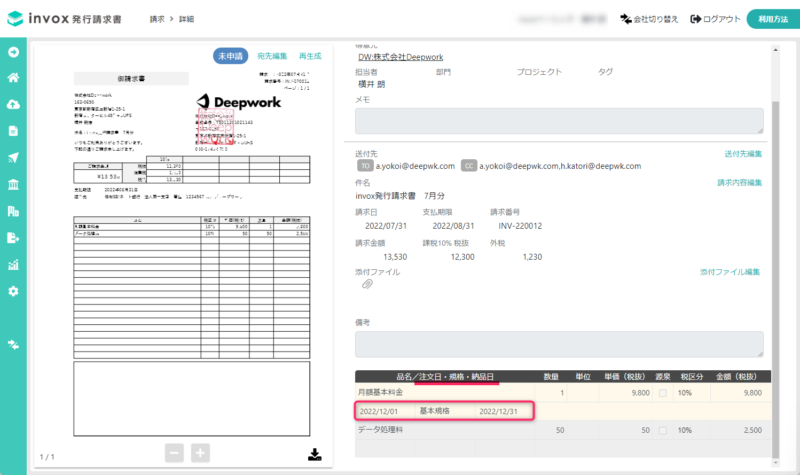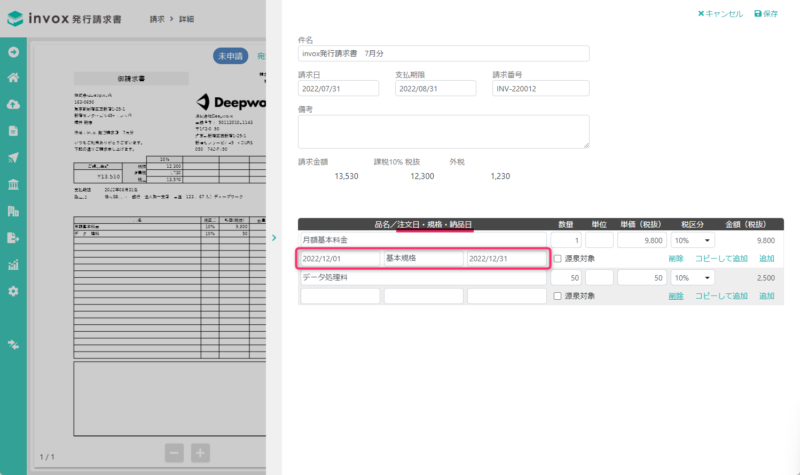請求明細項目設定
invox発行請求書の請求明細項目設定では請求書の明細で利用する項目の設定を行います。
予め用意された標準項目のほか、ユーザ定義項目として30個まで項目の追加が可能です。
※請求明細項目の設定はミニマムプラン以上でご利用いただけます。
目次
請求明細項目設定を開く
サイドメニューの[設定]-[サービス]から[請求明細項目設定]の[設定]をクリックしてください。
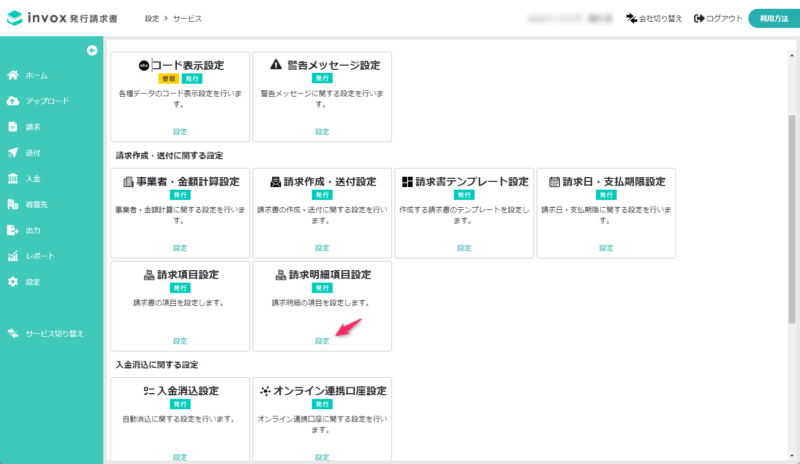
請求明細項目を設定する
標準項目では品番や品名の利用有無や必須を選択し、必要に応じてユーザ定義項目を設定して保存します。
ユーザ定義項目は任意の項目を30個まで「テキスト(1行)」「テキスト(複数行)」「日付」「選択(汎用マスタ)」から設定が可能です。
※標準項目の金額の必須チェックをONにすると、数量・単価・税区分の必須チェックがONになり変更できなくなります。数量・単価・税区分の必須チェックをOFFにするためには、金額の必須チェックをOFFにする必要があります。
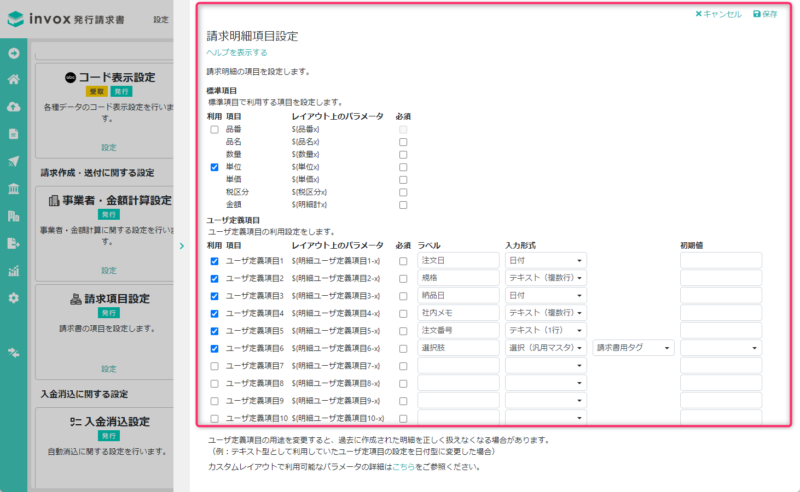
選択形式にする場合は、入力形式「選択(汎用マスタ)」を設定してください。
事前に汎用マスタグループを設定し、ユーザ定義項目に該当の汎用マスタグループを設定してください。
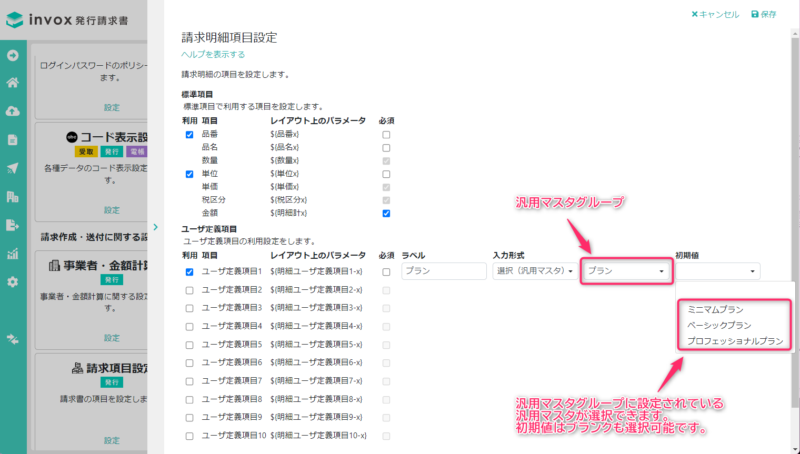
ユーザ定義項目の登録・確認・編集
ユーザ定義項目の確認
ユーザ定義項目の編集
ユーザ定義項目のインポート
invox標準形式のフォーマットにユーザ定義項目を追加することで、ユーザ定義項目の値をインポートできます。
invox標準形式については請求データCSV取込のフォーマットをご覧ください。
invox標準形式(明細横並び)を利用する場合
invox標準形式を利用してユーザ定義項目を取り込む場合は、下記の様に各項目を表現します。
“${明細ユーザ定義項目1-x}”
末尾の”1-x”の部分のうち、1は1つめのユーザ定義項目である事を表わし、xは行数を表わしますので、
1行目:${明細ユーザ定義項目1-1}
2行目:${明細ユーザ定義項目1-2}
3行目:${明細ユーザ定義項目1-3}
:
となります。
CSVファイルでは下記の様に記載します。
“,品番1,品名1,・・・,明細ユーザ定義項目1-1,明細ユーザ定義項目2-1,・・・,明細ユーザ定義項目10-1,明細ユーザ定義項目1-2・・・”
invox標準形式(明細縦並び)を利用する場合
invox標準形式を利用してユーザ定義項目を取り込む場合は、下記の様に各項目を表現します。
“${明細ユーザ定義項目1}”
末尾の1は1つめのユーザ定義項目である事を表わします。
行数はCSVの並び順で判断されるため定義不要です。
CSVファイルでは下記の様に記載します。
“,品番1,品名1,・・・,明細ユーザ定義項目1,明細ユーザ定義項目2,・・・,明細ユーザ定義項目10”
ユーザ定義項目の請求書での利用
カスタムレイアウトで請求書にユーザ定義項目を記載する場合は、下記の様にテンプレートに定義してください。
${明細ユーザ定義項目1-x}
末尾の”1-x”の部分のうち、1は1つめの明細ユーザ定義項目である事を表わし、xは行数を表わしますので、
1行目:${明細ユーザ定義項目1-1}
2行目:${明細ユーザ定義項目1-2}
3行目:${明細ユーザ定義項目1-3}
:
となります。
テンプレートでの明細ユーザ定義項目の利用例
下記の様に複数行の明細も作成できます(行の高さを文字量に応じて可変にはできません)。
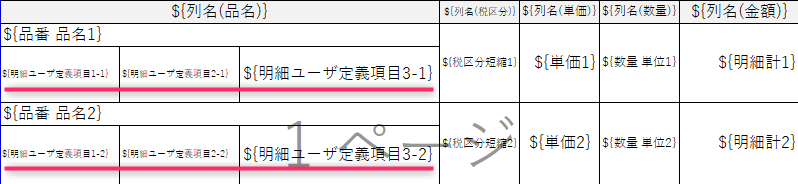
日付項目の書式設定
日付項目の場合は下記のパラメータを利用して書式の設定が可能です。未指定の場合は「YYYY年MM月DD日」となります。
・YYYY:年4桁
・YY:年2桁(00~99)
・MM:月2桁(01~12)
・MM:月1or2桁(1~12)
・DD:日2桁(01~31)
・D:日1or2桁(1~31)
定義例:${明細ユーザ定義項目1-1,MM/DD}
カスタムレイアウトの詳細についてはカスタムレイアウトの作成手順をご覧ください。